MAPGIS7_study_intro
mapgis实用小功能
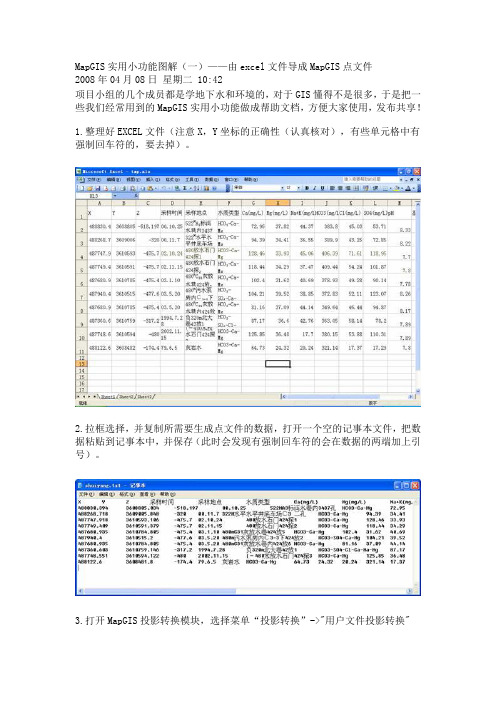
MapGIS实用小功能图解(一)——由excel文件导成MapGIS点文件2008年04月08日星期二 10:42项目小组的几个成员都是学地下水和环境的,对于GIS懂得不是很多,于是把一些我们经常用到的MapGIS实用小功能做成帮助文档,方便大家使用,发布共享!1.整理好EXCEL文件(注意X,Y坐标的正确性(认真核对),有些单元格中有强制回车符的,要去掉)。
2.拉框选择,并复制所需要生成点文件的数据,打开一个空的记事本文件,把数据粘贴到记事本中,并保存(此时会发现有强制回车符的会在数据的两端加上引号)。
3.打开MapGIS投影转换模块,选择菜单“投影转换”->"用户文件投影转换"4.出现如下对话框,打开第二步保存的txt文件,制定起始位置(如图第一行为属性字段),其他应注意项如图。
5.单击设置分隔符,分隔符号选择“Tab键”和“连续分隔符号都参与分隔”(因为可能存在空数据项),其他选掉。
在“属性名称所在行”选择属性字段行, 将数值类型的属性字段后面的数据类型选项选为5,并设置小数字段位数。
6.设置点图元参数7.回到用户数据点文件投影转换对话框,选中不需要投影,单击数据生成,生成点文件。
8.右击工作区,选择复位窗口,如图生成的点文件,然后保存点文件即可。
MapGIS实用小功能图解(二)——MapGIS矢量图配准(误差校正)2008年04月09日星期三 11:09下面以一个有39带号的工程地图,配准到去除带号(MapGIS坐标不含带号,带号在地图参数中设置)为例,介绍配准方法步骤。
1.打开MapGIS主界面,打开误差校正模块。
2.打开需要配准的图层3.打开菜单“控制点”->“设置控制点参数”,设置参数,可以选择完控制点之后统一输入理论坐标。
4.打开菜单“控制点”->“选择采集文件”,即控制点从所选择的图层文件中选取。
5.打开菜单“控制点”->“添加校正控制点”,弹出是否新建控制点文件的对话框,选择“是”6.然后在工作区中添加控制点(一般选择坐标格网交叉点或者道路交叉点,水系交叉点等显著地物),如此重复添加控制点,一般不少于4个控制点。
MAPGIS70 MapGisStudio U+

缓冲区分析实例
沿某河道修建堤岸,为了计算堤岸的占地面积,需对指定河流进 行缓冲区分析。下图从左至右分别为缓冲区分析前的图层和分析 后图层:
要素类裁剪
可选择要素类进行裁剪操作,裁剪框为图层。用户设置
添加数据的操作包括:
对称轴镜像 原点镜像 任意正交矩形 造平行线 阵列复制 用线分割 用区分割
其他
组合要素 分解要素 几何转要素 显示修改要素信息 显示引用信息 修改要素属性结构 距离测算 显示修改图形参数 要素提取 数据检查
拓扑编辑基本功能
删除图层 激活图层 查看图层属性
符号化管理视图
符号树与文档树相对应,同 时它也能显示符号化规则显示后 的图层信息。 在符号化管理视图内对图层 进行符号化规则显示操作。可选 择符号化的类型、显示类型,以 及创建和应用相应模板。
符号化规则显示 符号化规则显示能有效的满足用户在对数 据分类和可视化等方面的需求,并能按不 同要求处理各种地理地图数据。 按显示方式分为以下几类:
中。 拓扑重建 自动结点平差 自动拓扑造区 自动搜索子区 局部拓扑构建 拓扑选择 拓扑信息浏览 拓扑查错改错
拓扑重建
自动拓扑重建过程中 不需要人工干预,它包含的 操作为:
清除原结点 自动结点平差 检查现有区的合法性 拓扑重建所有区 搜索子区
拓扑查错改错
ቤተ መጻሕፍቲ ባይዱ
应用框架结构介绍
1. 结构
全组件化结构
平台与插件的结合
2.
特点
MapGis7.x新功能介绍U+

12
元数据管理
•
•
空间元数据管理用于实现空间元数 据的存储,导入,导出和编辑,并 通过同步将空间数据和元数据关联 起来,实现元数据的共享。 系统采用MAPGIS7.0的插件机制同 MAPGIS7.0框架无缝整合在一起, 用户可以自由选择不同的浏览风格 方便浏览元数据与空间数据有关的 元数据,同时可以预先导入元数据, 再通过系统提供的关联功能手动将 元数据和空间数据关联起来。
MAPGIS7.x新功能介绍 新功能介绍
中地数码集团技术支持部
1
系统特点
•采用分布式跨平台的多层多级体系结构,采用面向“服务” 的设计思想; •具有面向地理实体的空间数据模型,可描述任意几何复杂 度的空间特征和非空间特征,完全表达空间、非空间、实体 的空间共生性、多重性等关系;
•具备海量空间数据存储与管理能力,矢量、栅格、影像、 三维四位一体的海量数据存储,高效的空间索引;
29
演 示2
• • • • • • • • • • MapGisStudio整体介绍(目录树、视图) 符号化显示 动态投影 版面 打印 符号库 拓扑编辑 空间运算 缓冲区分析 GSQL分析
30
空间信息服务
.NET框架下开发 基于消息的分布式计算 和负载均衡 SIG与分布式空间信息 系统集成 支持SOAP/XML协议 支持OGC的WMS、WFS、 WCS和GML3 支持互联网和无线互联 网 支持各种智能移动终端
企业管理器数据库连接方式有四种:本地连接、 Windows服务连接、 Web服务连接、 ODBC连接。 本地连接:地理数据库服务器和客户端在同一台机器上的连接。 Windows服务连接:依赖TCP/IP协议建立的连接,一般连接局域网内的 地理数据库服务器。 Web Web服务连接:通过特定的Web服务建立的连接,可以连接远程地理数 Web 据库服务器。 ODBC连接:通过ODBC连接,地理数据库客户端直接与存储地理数据 的关系数据库连接。
《MAPGIS概述》课件
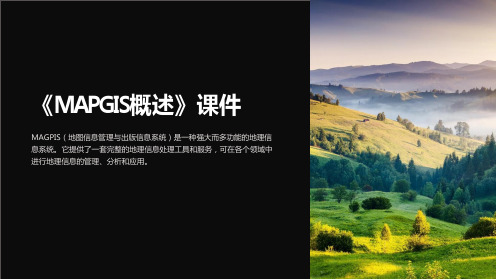
生态环境监测
MA PG IS 用于生态环境监 测,可以帮助监测人员及 时发现环境问题,推动环 境保护工作的开展。
MAPGIS的相关技术
地图投影和坐标系统
MA PG IS 使用各种地图投 影和坐标系统,以确保地 理数据的准确性和一致性。
空间数据存储
MA PG IS 采用先进的空间 数据存储技术,可以高效 地存储和管理大量的地理 数据。
人工智能和大数据应用
人工智能和大数据技术的应用使MA PG IS 具备更强大的数据处理和分析能力,为用户提供更 优质的服务。
结论
MA PG IS 在地理信息领域具有重要的地位和作用。随着技术的发展和应用的推广,MA PG IS 将继续发展 壮大,为人们提供更多便利和支持。
MA PG IS 的未来发展前景非常广阔,将在不同领域中发挥更重要的作用,为社会进步和可持续发展做出 更大贡献。
MA PG IS 提供简单易用的数据管理系统,使用户能够轻松管理和组织各种地理数据,提高工 作效率。
MAPGIS的应用领域
地图制图与空间分析
MA PG IS 广泛应用于地图 制图和空间分析领域,帮 助用户绘制精确的地图, 并进行各种复杂的空间分 析。
城市规划与管理
MA PG IS 在城市规划和管 理中发挥重要作用,帮助 城市规划师和政府决策者 制定科学合理的城市规划 方案。
MAPGIS的优势
高效的空间数据分析功能
MA PG IS 提供强大的空间数据分析功能,可以帮助用户深入研究地理数据,发现隐藏的模式 和关系,并制定相应的决策。
智能化的空间分析服务
MA PG IS 具有智能化的空间分析服务,可以根据用户的需求自动选择合适的分析方法,并提 供高质量的分析结果。
MAPGIS中坐标转换中七参数法

MAPGIS中坐标转换中七参数法京54坐标系和西安80坐标系之间的转换其实是两种不同的椭球参数之间的转换,一般而言比较严密的是用七参数布尔莎模型,即X 平移,Y平移,Z平移,X旋转(WX),Y旋转(WY),Z旋转(WY),尺度变化(DM)。
若得七参数就需要在一个地区提供3个以上的公共点坐标对(即北京54坐标下x、y、z和西安80坐标系下x、y、z),可以向地方测绘局获取。
下面具体的步骤:启动“投影变换模块”,单击“文件”菜单下“打开文件”命令,将演示数据“演示数据_北京54.WT”、“演示数据_北京54.WL”、“演示数据_北京54.WP”打开。
1、单击“投影转换”菜单下“S坐标系转换”命令,系统弹出“转换坐标值”“话框⑴、在“输入”一栏中,坐标系设置为“北京54坐标系”,单位设置为“线类单位-米”;⑵、在“输出”一栏中,坐标系设置为“西安80坐标系”,单位设置为“线类单位-米”;⑶、在“转换方法”一栏中,单击“公共点操作求系数”项;⑷、在“输入”一栏中,输入北京54坐标系下一个公共点的(x、y、z),如图2所示;⑸、在“输出”一栏中,输入西安80坐标系下对应的公共点的(x、y、z),如图2所示;⑹、在窗口右下角,单击“输入公共点”按钮,右边的数字变为1,表示输入了一个公共点对,如图2所示;⑺、依照相同的方法,再输入另外的2个公共点对;⑻、在“转换方法”一栏中,单击“七参数布尔莎模型”项,将右边的转换系数项激活;⑼、单击“求转换系数”菜单下“求转换系数”命令,系统根据输入的3个公共点对坐标自动计算出7个参数,如图3所示,将其记录下来;2、单击“投影转换”菜单下“编辑坐标转换参数”命令,系统弹出“不同地理坐标系转换参数设置”对话框,如图4所示;在“坐标系选项”一栏中,设置各项参数如下:源坐标系:北京54坐标系;目的坐标系:西安80坐标系;转换方法:七参数布尔莎模型;长度单位:米;角度单位:弧度;然后单击“添加项”按钮,则在窗口左边的“不同椭球间转换”列表中将该转换关系列出;在窗口下方的“参数设置”一栏中,将上一步得到的七个参数依次输入到相应的文本框中,如图4所示;单击“修改项”按钮,输入转换关系,并单击“确定”按钮;接下来就是文件投影的操作过程了。
第33章后附录:MAPGIS7_0系列版本信息

7. MAPGIS-IMS7.0
SDOVIEW.exe
Tool_OraGSvrIns.exe M70_Conv.exe
SQLGSvrIns.exe
zdLccSvc.exe MapGisSvr.exe
SDO 浏览工具 GDB 安装器(FOR Oracle9i) 空间统计分析工具 GDB 安装器(FOR sql server2000)
附录一:MAPGIS7.0 系列版本信息
MAPGIS7.0 发布将会有如下版本,每个版本分别对应有不同的功能,下面将每个版本的功能和 差别详细描述如下。
1. 桌面版
版本名称 桌面版
主要功能
文件列表
ChangeEnv70.exe
扫描矢量化输入、
ChkDSTool.exe
GPS 输入、
Cln_CfgExe.exe DS_Service.exe
MapGis 服务管理器 数据升级工具 数据转换工具 数据迁移工具 插件注册工具
AppLoader.exe OleMapgis7Object.exe Tool_Combine_Exe.exe Tool_Join_Exe.exe Tool_AttStatistic_Exe.exe Tool_CalcStatInfo_Exe.exe MapgisCatalog70.acf MapGisStudio70.acf
SQLGSvrIns.exe M70_Conv.exe
zdLccSvc.exe MapGisSvr.exe
GDB 安装器(FOR SQL Server2000) 空间统计分析工具
许可证服务检测器
5. 企业版(for Oracle9i)
版本名称 企业版 (for
Oracle9i)
第一讲 MapGIS7.0简介

磁盘空间需求
• 基础软件需要200MB左右的空间
内存需求
• 推荐使用128M以上的内存
其他
• 其他硬件配置根据您的业务需求,比如三维可视化部分对显示加速卡的要求较高。地 图出图需要配套的打印机。空间数据采集需要的输入设备。遥感,定位需求的GPS设 备。
系统安装
安装演示
验证安装
安装完成后,如何知道 安装成功呢? 一般的,只要安装的过 程中没有出现错误提示,那 么就认为是成功的安装。但 是,为了安全起见,确保不 在实际应用中出现问题,我 们可以通过一些方法来验证 安装的完整性。
• Windows 2000 Professional/Server/Advanced Server (SP4或以上) [推荐], • Windows XP Home Edition/Professional • Windows Server 2003 Standard Edition /Enterprise Edition
第一讲 MapGIS7.0简介
1. MapGIS7.0简介
MapGIS7.0新功能 MAPGIS7.0安装与配置
•系统安装要求 •系统安装 •验证安装 •客户端配置 •地理数据库安装 •卸载MAPGIS7.0
系统安装要求
产品包
• 软件产品包中包括安装盘,硬件加密狗,产品使用协议,使用Hale Waihona Puke 册等。支持的操作系统(OS)
程序运行
开始菜单
安装目录
MAPGIS7.0 服务
客户端配置
客户端配置 目录设置 配置信息设置 MAPGIS数据源设置
地理数据库安装
地理数据库创建
卸载MapGIS7.0
MAPGIS的主要功能
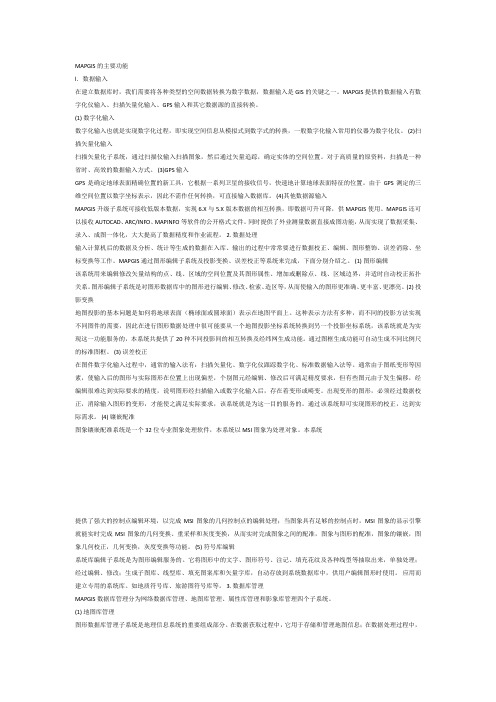
MAPGIS的主要功能l.数据输入在建立数据库时,我们需要将各种类型的空间数据转换为数字数据,数据输入是GIS的关键之一。
MAPGIS提供的数据输入有数字化仪输入、扫描矢量化输入、GPS输入和其它数据源的直接转换。
(1) 数字化输入数字化输入也就是实现数字化过程,即实现空间信息从模拟式到数字式的转换,一般数字化输入常用的仪器为数字化仪。
(2)扫描矢量化输入扫描矢量化子系统,通过扫描仪输入扫描图象,然后通过矢量追踪,确定实体的空间位置。
对于高质量的原资料,扫描是一种省时、高效的数据输入方式。
(3)GPS输入GPS是确定地球表面精确位置的新工具,它根据一系列卫星的接收信号,快速地计算地球表面特征的位置。
由于GPS测定的三维空间位置以数字坐标表示,因此不需作任何转换,可直接输入数据库。
(4)其他数据源输入MAPGIS升级子系统可接收低版本数据,实现6.X与5.X版本数据的相互转换,即数据可升可降,供MAPGIS使用。
MAPGIS还可以接收AUTOCAD、ARC/INFO、MAPINFO等软件的公开格式文件。
同时提供了外业测量数据直接成图功能,从而实现了数据采集、录入、成图一体化,大大提高了数据精度和作业流程。
2. 数据处理输入计算机后的数据及分析、统计等生成的数据在入库、输出的过程中常常要进行数据校正、编辑、图形整饰、误差消除、坐标变换等工作。
MAPGIS通过图形编辑子系统及投影变换、误差校正等系统来完成,下面分别介绍之。
(1) 图形编辑该系统用来编辑修改矢量结构的点、线、区域的空间位置及其图形属性、增加或删除点、线、区域边界,并适时自动校正拓扑关系。
图形编辑子系统是对图形数据库中的图形进行编辑、修改、检索、造区等,从而使输入的图形更准确、更丰富、更漂亮。
(2) 投影变换地图投影的基本问题是如何将地球表面(椭球面或圆球面)表示在地图平面上。
这种表示方法有多种,而不同的投影方法实现不同图件的需要,因此在进行图形数据处理中很可能要从一个地图投影坐标系统转换到另一个投影坐标系统,该系统就是为实现这一功能服务的,本系统共提供了20种不同投影间的相互转换及经纬网生成功能。
- 1、下载文档前请自行甄别文档内容的完整性,平台不提供额外的编辑、内容补充、找答案等附加服务。
- 2、"仅部分预览"的文档,不可在线预览部分如存在完整性等问题,可反馈申请退款(可完整预览的文档不适用该条件!)。
- 3、如文档侵犯您的权益,请联系客服反馈,我们会尽快为您处理(人工客服工作时间:9:00-18:30)。
MAPGIS7.x软件学习版使用说明
为方便用户学习MAPGIS7.x软件,中地数码推出了MAPGIS7.x软件学习版。
该学习版提供了许多强大的功能供用户学习体验,如GDB企业管理器、MAPGIS Studio、GSQL 查询分析器、高程库管理器、网络编辑与分析、栅格校正、GDB检查工具、数据交换工具、数据迁移工具等等,当然也会有一些限制。
而且学习版只是作短期的学习之用,一般在30天左右。
1、MAPGIS7.x软件学习版的“安装密码”
和MAPGIS软件的其它版本一样,中地数码在MAPGIS7.x 以上版本的MAPGIS7.x 软件学习版中使用“安装密码”。
MAPGIS软件学习版的安装密码为:21XSV - VW12X - 7CT5D - JAUL8 - FRJF4 ,这个密码是唯一的。
用户在安装MAPGIS 7.x 版软件时,进入MAPGIS 7.x安装向导,继续按“下一步(N)”按键,系统进入输入“安装密码”对话框,如下所示:
安装时,如果输入的安装密码不正确将不能进行安装。
必须退回上一个安装界面输入正确的安装密码才能安装。
2、关于MAPGIS7.x软件学习版的“临时证书”
输入正确的安装密码成功安装MAPGIS7.x学习版后,用户可以使用MAPGIS7.x软件进行学习。
这时用户使用MAPGIS7.x软件的任何一个工具都会弹出以下对话框提示用户,此时用户可以点击“继续试用”进入系统。
如果在此期限无法满足用户的学习需要,在30天的试用期内,用户可以向中地数码申请“临时证书”来延长试用期。
用户向中地数码提供如下所示的“注册码”以及必要的申请
信息即可得到“临时证书”的“试用码”。
拿到“试用码”之后,在下面的对话框里输入“试用码”,点击“输入试用期延长证书”即可延长30天的试用期,但只能累积延长30天。
因为点击“继续试用”进入系统的方法只能使用软件30天。
超过30的期限再点击“继续试用”将不能再使用MAPGIS7.x软件。
并弹出下面的对话框提示用户系统已过期。
用户只能向中地数码申请“临时证书”来延长试用期。
您如需申请临时证书,请从首页登入“软件管理”专栏进行在线申请,获取“临时证书”。
3、关于MAPGIS7.x软件学习版的功能限制
由于MAPGIS7.x学习版只是提供给用户一个短暂的学习软件的机会,所以该软件在使
用期上有所限制,即30天的试用期,如果此期限无法满足用户的学习需要,在试用期满前,用户可以向中地数码申请“临时证书”来延长试用期。
该软件在功能上也会有所限制。
MAPGIS7.x软件学习版支持的功能主要有:本地数据库管理、地图编辑和拓扑处理、打印输出、地图集管理、空间分析等。
而且,学习版只支持对本机文件的操作,不支持对商业数据库的连接等操作,而且文件总大小必须小于256MB。
学习版在使用过程中,文件总大小达到或超过上限值(256MB)的90%,系统会在适当地方提示用户,用户即不能或谨慎进行增大数据的相关操作,一旦进行增大数据的相关操作使文件总大小超过上限值(256MB),数据文件将被永久破坏,这也是学习版不能用于生产的原因之一。
4、MAPGIS7.x本地数据库文件(HDF)操作
由于MAPGIS7.x学习版只是提供给用户一个短暂的学习软件的机会,所以该软件在数据库的使用上只支持本地数据库的操作,如创建、附加、注销、删除等,下面介绍数据库的创建、附加等操作,有了数据库,其他的数据库里各种类的操作就可以进行了,详细参见网站提供的使用手册(pdf格式)。
4.1 本地数据库创建
1.在MapGisLocal节点上点击右键,单击“创建数据库”项。
2.输入地理数据库名称。
3.点击数据文件按钮。
4.选择数据文件位置。
5.填入数据文件属性。
可以创建多个数据库文件(*.hdf),放在不同的磁盘位置上。
6.点击事务日志按钮,依照步骤5填入日志文件位置和属性。
7.点击确定完成数据库的创建。
4.2 本地数据库附加
1. 在MapGisLocal节点上右击,选择“附加数据库”项。
2. 选择要附加地理数据库文件(不能为空)。
如果当初创建的是多个数据库文件,只需要选中第一个HDF文件附加就可以了,系统会自动搜索出原来创建的多个数据库文件,并连接起来。
3. 选择要附加地理数据库日志文件(可为空)。
5. 输入附加地理数据库名称。
5. 确定。
4.3本地数据库其他操作
若建立或附加了数据库后,可以创建各种类、导入导出数据到相应的地理数据库,还可以注销数据库和删除数据库,以及查看数据库属性等操作。
在数据库名字(如1103)上右键弹出如下图片:
1、创建:点击创建功能菜单后弹出如下界面,可以创建要素数据集、要素类、对象类
等数据,创建细节过程参见后面章节内容。
创建生成的数据分别存放在各自对应的类节点上。
2、导入:可以导入MAPGIS6.X、MAPGIS7.X、表格数据和其他数据。
其中导入
MAPGIS6.X、MAPGIS7.X、表格数据详细过程参见使用手册。
3、导出:可以导出MAPGIS6.X、MAPGIS7.X、表格数据,详细过程参见“要素数据
集”章里导入导出数据一节内容。
4、注销:将当前的数据库从数据库服务器MAPGIScatalog里卸载掉,该操作不从硬盘
上删除数据库文件,所以还可以再次附加该数据库到MAPGIScatalog里。
5、删除:将当前的数据库从数据库服务器MAPGIScatalog里删除,该操作将从硬盘上
删除数据库文件,所以系统会给出提示。
